Android ऐप्स को इंटरनेट एक्सेस करने से रोकने के 2 तरीके -
कुछ Android ऐप्स बहुत बार इंटरनेट का उपयोग करते हैं, और हो सकता है कि आप ऐसा न चाहें। ऐसा इसलिए है क्योंकि वे आपकी डेटा योजना का तेजी से उपभोग करते हैं या वे बहुत अधिक बैटरी का उपयोग करते हैं, आप शायद यह जानना चाहें कि एंड्रॉइड(Android) में विशिष्ट ऐप्स के लिए सेलुलर एक्सेस, वाई-फाई(Wi-Fi) एक्सेस या दोनों को कैसे बंद किया जाए । हो सकता है कि आपके पास अन्य ऐप्स हों जिन्हें आप ऑफ़लाइन उपयोग करना पसंद करते हैं, और आप सोच रहे हैं कि ऐप्स को डेटा का उपयोग करने से कैसे रोकें। आगे की हलचल के बिना, यहां बताया गया है कि एंड्रॉइड(Android) स्मार्टफोन और टैबलेट पर इंटरनेट एक्सेस को कैसे प्रतिबंधित किया जाए:
नोट:(NOTE:) कुछ स्मार्टफोन अभी भी बिल्ट-इन टूल्स का उपयोग करके इस स्तर के नियंत्रण की अनुमति देते हैं, लेकिन कई निर्माताओं (जैसे सैमसंग(Samsung) ) ने प्रत्येक ऐप के लिए अलग से इंटरनेट तक पहुंच को प्रतिबंधित करने की क्षमता को हटा दिया है। इस आलेख का पहला खंड अंतर्निहित टूल को संभालता है, जबकि दूसरा एक सुरक्षित और सरल तृतीय-पक्ष विकल्प का वर्णन करता है जो समान कार्य करता है। यदि आप सैमसंग(Samsung) स्मार्टफोन के मालिक हैं, तो दूसरी विधि पर जाएं।
1. अंतर्निहित टूल का उपयोग करके Android में विशिष्ट ऐप्स के लिए सेलुलर और वाई-फाई डेटा को कैसे बंद करें
एंड्रॉइड 11(Android 11) से शुरू होकर , अधिक से अधिक निर्माताओं ने प्रत्येक ऐप के लिए अलग से नेटवर्क एक्सेस को नियंत्रित करने के विकल्प को हटा दिया है। आपमें से जो अभी भी इस फ़ंक्शन वाले स्मार्टफ़ोन का उपयोग करते हैं, उनके लिए इस पहले अध्याय में उपयोग किए गए नाम थोड़े भिन्न हो सकते हैं, क्योंकि प्रत्येक निर्माता अपने Android उपयोगकर्ता इंटरफ़ेस में व्यापक अनुकूलन करता है। हमने इस खंड के लिए Android 10 के साथ Huawei P30 का उपयोग किया है , लेकिन कई स्मार्टफ़ोन के लिए चरण समान होने चाहिए।
नेटवर्क(Network) एक्सेस सेक्शन का उपयोग करके एंड्रॉइड(Android) में विशिष्ट ऐप्स के लिए सेलुलर और वाई-फाई डेटा कैसे बंद करें
किसी ऐप में इंटरनेट एक्सेस को ब्लॉक करने का पहला तरीका सेटिंग्स(Settings)(opening Settings) को खोलकर और मोबाइल नेटवर्क(Mobile network) पर जाकर शुरू होता है । एंड्रॉइड मोबाइल नेटवर्क सेटिंग्स में, (Mobile network)डेटा उपयोग(Data usage) पर टैप करें ।
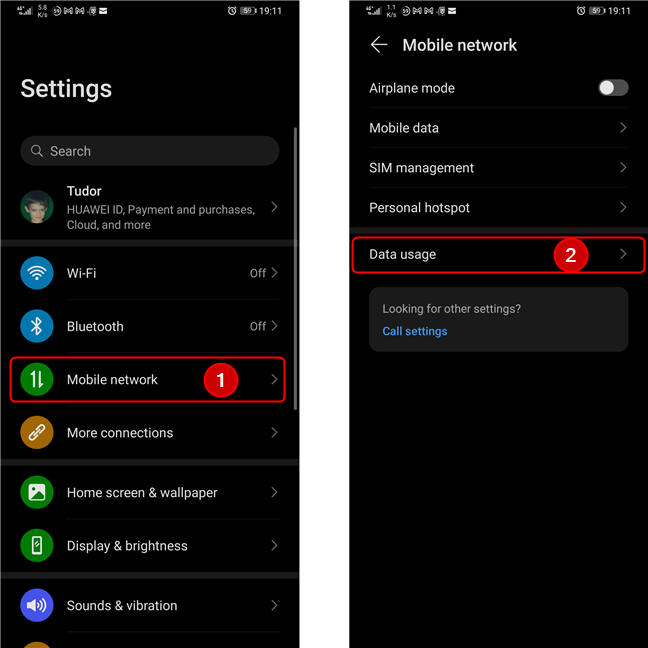
डेटा उपयोग अनुभाग तक पहुंचें
इसके बाद, नेटवर्क एक्सेस(Network access) पर टैप करें । अब आप अपने सभी इंस्टॉल किए गए ऐप्स और मोबाइल डेटा और वाई-फाई(Wi-Fi) तक उनकी पहुंच के लिए चेकमार्क की एक सूची देखते हैं । किसी ऐप को इंटरनेट एक्सेस करने से रोकने के लिए, उसके नाम के आगे दोनों बॉक्स अनचेक करें। यदि आप कुछ ऐप्स के लिए केवल मोबाइल एक्सेस को बंद करना चाहते हैं, तो उन ऐप्स के लिए मोबाइल डेटा(Mobile data) बॉक्स को अनचेक करें, और वाई-फाई(Wi-Fi) को चेक किया हुआ छोड़ दें।
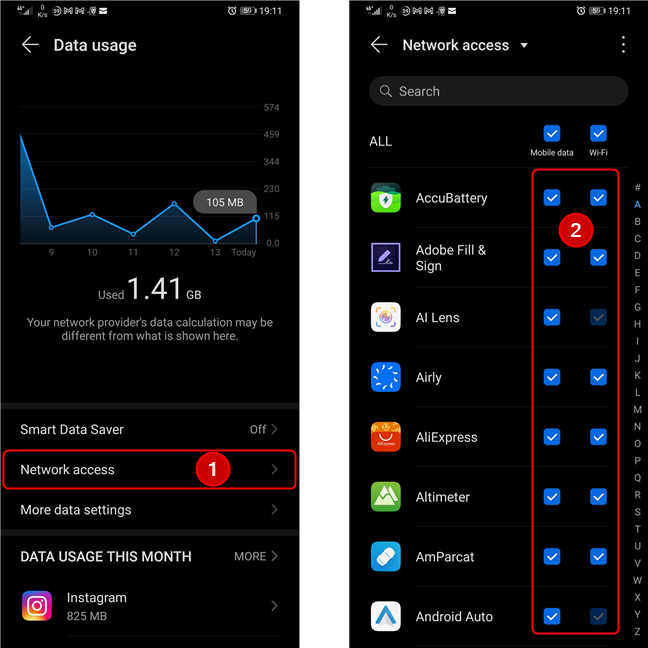
Android सेटिंग(Android Settings) - ऐप्स को इंटरनेट एक्सेस करने से रोकें
डिफ़ॉल्ट रूप से, Android आपको केवल आपके द्वारा इंस्टॉल किए गए ऐप्स की सूची दिखाता है। यदि आप चाहते हैं कि सूची में सिस्टम ऐप्स शामिल हों, तो स्क्रीन के ऊपरी-दाएँ कोने से मेनू बटन पर टैप करें और "सिस्टम प्रक्रियाएँ दिखाएँ" चुनें। (“Show system processes.”)फिर आप सिस्टम ऐप्स के लिए भी इंटरनेट एक्सेस को ब्लॉक कर सकते हैं, हालांकि केवल मोबाइल डेटा के लिए और (Mobile data)वाई-फाई(Wi-Fi) के लिए नहीं । यह Google(Google) द्वारा डिज़ाइन किया गया एक प्रतिबंध है जो सुनिश्चित करता है कि आपके सिस्टम ऐप्स इंटरनेट से कनेक्ट हों, कम से कम जब आप वाई-फ़ाई(Wi-Fi) से कनेक्ट हों ।

Android सेटिंग्स(Android Settings) - सिस्टम ऐप्स को मोबाइल डेटा एक्सेस करने से रोकें(Block)
जब आप कॉन्फ़िगर कर लें कि आपके एंड्रॉइड(Android) डिवाइस पर कौन से ऐप्स को इंटरनेट एक्सेस करने से ब्लॉक किया जाना चाहिए, तो सेटिंग्स(Settings) को बंद कर दें । जब आप एक एंड्रॉइड(Android) ऐप खोलते हैं जिसे आपने इंटरनेट एक्सेस करने से रोक दिया है, तो आपको नीचे दिए गए नोटिफिकेशन जैसा नोटिफिकेशन मिलता है। निकालें(Remove) टैप न करें क्योंकि आप इस प्रतिबंध को हटाने जा रहे हैं। अगर आप उस ऐप की इंटरनेट एक्सेस को ब्लॉक करना जारी रखना चाहते हैं और उसे ऑफलाइन इस्तेमाल करते रहना चाहते हैं, तो इसके बजाय रद्द करें(Cancel) पर टैप करें।

एक Android ऐप को (Android)वाई-फ़ाई(Wi-Fi) नेटवर्क का उपयोग करने से प्रतिबंधित किया गया है
सुझाव: (TIP: )क्या(Did) आप जानते हैं कि एंड्रॉइड(Android) आपको आपके द्वारा उपयोग किए जाने वाले ऐप्स के लिए डेटा सीमा निर्धारित करने देता है और आप अपने डिवाइस को स्वचालित रूप से नियंत्रित करने के लिए कॉन्फ़िगर कर सकते हैं कि वे कितना डेटा उपयोग करते हैं? अधिक विवरण के लिए, इन दो गाइडों की जांच करें: डेटा उपयोग की जांच कैसे करें और इसे एंड्रॉइड और एंड्रॉइड डेटा सेवर (The Android Data Saver and how to enable it)पर कैसे सीमित करें और इसे(How to check the data usage and limit it on Android) कैसे सक्षम करें ।
ऐप्स(Apps) अनुभाग का उपयोग करके Android में विशिष्ट ऐप्स के लिए सेलुलर और (Android)वाईफाई(WiFi) डेटा को कैसे टॉगल करें
यदि आपको अपनी मोबाइल नेटवर्क-संबंधित सेटिंग में नेटवर्क एक्सेस(Network access) अनुभाग दिखाई नहीं देता है, तो आप प्रत्येक ऐप के लिए मैन्युअल रूप से सेटिंग समायोजित करने का प्रयास कर सकते हैं। यह अधिक समय लेने वाला है, लेकिन यह काम पूरा करता है। सेटिंग्स(Settings) को एक्सेस करके शुरू करें , फिर ऐप्स(Apps) पर जाएं । अगली स्क्रीन पर Apps पर टैप करें ।

सेटिंग ऐप में ऐप्स पर जाएं
इसके बाद, उस ऐप पर स्क्रॉल करें जिसे आप ब्लॉक करना चाहते हैं, फिर उस पर टैप करें। अगली स्क्रीन पर, डेटा उपयोग(Data usage) नामक एक सेटिंग देखें और उस तक पहुंचें।
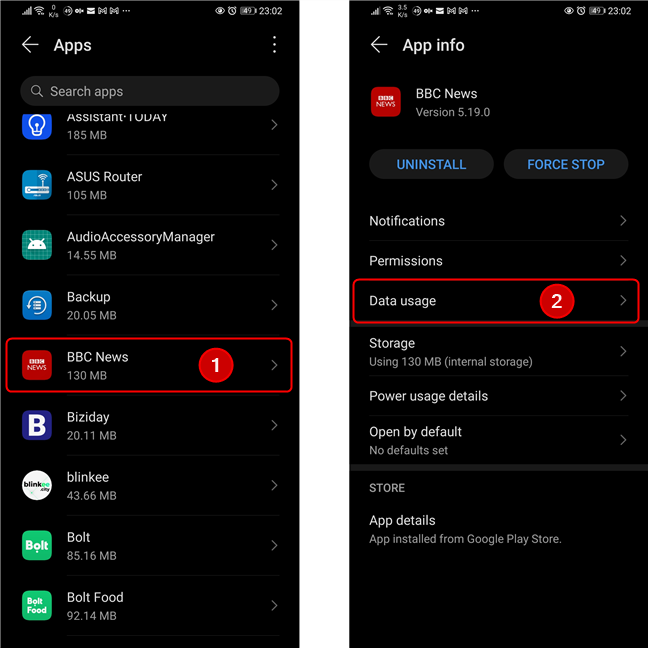
उस ऐप को चुनें जिसे आप ब्लॉक करना चाहते हैं, फिर डेटा(Data) उपयोग पर टैप करें
यह स्क्रीन दिखाता है कि चयनित ऐप ने एक निश्चित अवधि में कितना इंटरनेट ट्रैफ़िक किया है। इस ग्राफ के नीचे, नेटवर्क एक्सेस अनुमतियों वाला एक अनुभाग है। आप किन प्रतिबंधों को लागू करना चाहते हैं, इसके आधार पर बस (Simply)मोबाइल डेटा(Mobile data) और/या वाई-फाई(Wi-Fi) के बगल में स्थित स्विच को टॉगल करें । कृपया(Please) ध्यान दें कि वाई-फाई(Wi-Fi) स्विच सभी ऐप्स के लिए उपलब्ध नहीं है, और बिल्ट-इन टूल्स का उपयोग करके उन्हें ब्लॉक नहीं किया जा सकता है।
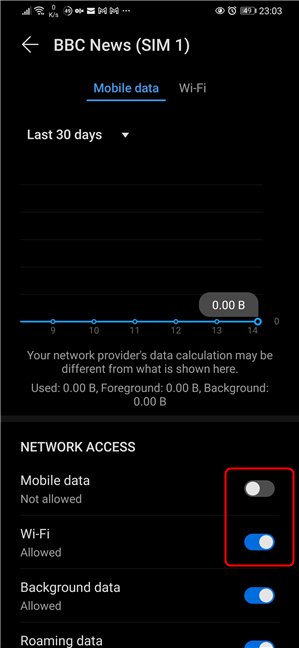
इंटरनेट एक्सेस को सक्षम या अक्षम करने के लिए स्विच को टॉगल करें
यदि आप डेटा उपयोग अनुभाग में (Data usage)मोबाइल डेटा(Mobile data) और वाई-फाई(Wi-Fi) स्विच नहीं देखते हैं , तो ऐसा इसलिए हो सकता है क्योंकि आपके स्मार्टफ़ोन में अलग-अलग ऐप्स को ब्लॉक करने की मूल क्षमता नहीं है। अगर ऐसा है, तो चिंता न करें, क्योंकि इसका समाधान है। इसे सीखने के लिए अगले भाग पर जाएँ।
2. एंड्रॉइड 12 पर (Android 12)नेटगार्ड(NetGuard) ( सैमसंग गैलेक्सी(Samsung Galaxy) , Google पिक्सेल(Google Pixel) , और अन्य स्मार्टफोन) के साथ इंटरनेट का उपयोग करने से ऐप्स को कैसे ब्लॉक करें
यदि आप सैमसंग(Samsung) , Google , या किसी अन्य ब्रांड द्वारा बनाए गए स्मार्टफोन या टैबलेट का उपयोग कर रहे हैं जो पहले ही एंड्रॉइड 12 (या एक जिसमें एंड्रॉइड 10(Android 10) से पुराना सॉफ़्टवेयर संस्करण है ) में स्थानांतरित हो चुका है, तो हो सकता है कि आपके पास सेटिंग्स तक पहुंच न हो। पिछले तरीकों में दिखाया गया है। इस मामले में, आपका एकमात्र विकल्प नेटगार्ड(NetGuard)(NetGuard) जैसे ऐप का उपयोग करना है , जो एंड्रॉइड(Android) ऑपरेटिंग सिस्टम के शीर्ष पर फ़ायरवॉल के रूप में कार्य करता है। अपने एंड्रॉइड(Android) स्मार्टफोन या टैबलेट पर ऐप इंस्टॉल करें । यदि आपको इसके लिए कुछ सहायता की आवश्यकता है, तो Android के लिए ऐप्स और गेम इंस्टॉल करने के लिए Google Play Store का उपयोग कैसे करें(How to use Google Play Store to install apps and games for Android) , इस पर हमारी मार्गदर्शिका पढ़ें । स्थापना पूर्ण होने के बाद, नेटगार्ड शुरू करें(NetGuard)ऐप और नियम और शर्तों को स्वीकार करें (बेशक, यदि आप उनसे सहमत हैं)। कृपया(Please) ध्यान दें कि जब तक आप शीर्ष पर स्विच को सक्षम नहीं करते हैं, तब तक ऐप कुछ भी नहीं करता है, इसलिए आगे बढ़ने से पहले आपको यह पहला काम करना चाहिए। कुछ पॉप-अप के लिए भी तैयार हो(Get) जाइए :)। एक बार जब आप स्विच को फ्लिप करते हैं, तो नेटगार्ड(NetGuard) आपको सूचित करता है कि यह आपके द्वारा चुने गए ऐप्स के लिए इंटरनेट एक्सेस को ब्लॉक करने के लिए इंटरनेट ट्रैफ़िक को फ़िल्टर करने के लिए एक स्थानीय वीपीएन का उपयोग करता है। (VPN)इस ऐप की सबसे अच्छी बात यह है कि यह आपके इंटरनेट ट्रैफ़िक को रिमोट सर्वर पर नहीं भेजता है, जैसा कि अन्य समान ऐप करते हैं। अगले चरण पर जाने के लिए ओके(OK) पर टैप करें ।
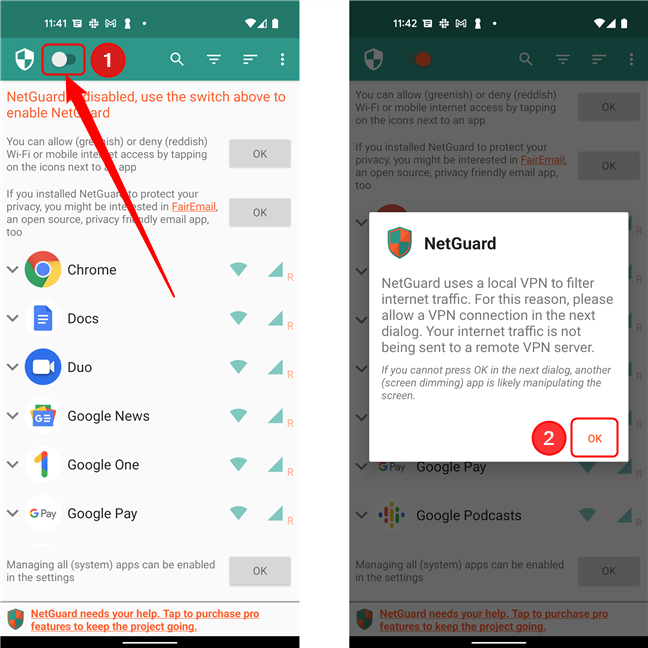
सबसे पहले, नेटगार्ड को सक्रिय करें
फिर, नेटगार्ड(NetGuard ) नेटवर्क ट्रैफ़िक की निगरानी के लिए एक वीपीएन(VPN) कनेक्शन स्थापित करने की अनुमति मांगता है। एक बार फिर OK(OK) पर टैप करें । ऐप तब अनुशंसा करता है कि आप इसके लिए एंड्रॉइड(Android) बैटरी ऑप्टिमाइज़ेशन को अक्षम कर दें ताकि ऑपरेटिंग सिस्टम नेटगार्ड(NetGuard) को बैकग्राउंड में चलने से न रोके। सेटिंग(Settings) ऐप के संबंधित सेक्शन में जाने के लिए ओके(OK) पर टैप करें ।

NetGuard के लिए Android बैटरी ऑप्टिमाइज़ेशन अक्षम होना चाहिए
बैटरी ऑप्टिमाइज़ेशन(Battery optimization) स्क्रीन पर जो अभी लोड है, सभी ऐप्स(All apps) चुनें , और सूची में नेटगार्ड ढूंढें(NetGuard) । आवश्यक सेटिंग तक पहुंचने के लिए उस पर टैप करें।

(Choose All)ड्रॉप-डाउन मेनू में सभी ऐप्स चुनें , फिर नेटगार्ड चुनें(NetGuard)
ऑप्टिमाइज़ न(Don't optimize) करें चुनें और फिर हो गया(Done) पर टैप करें . यह प्रतिबंधों को लागू करने के लिए, नेटगार्ड को अनिश्चित काल तक पृष्ठभूमि में चलने में सक्षम बनाता है।(NetGuard)

नेटगार्ड(NetGuard) के लिए बैटरी अनुकूलन अक्षम करें
इसके बाद, ऐप पर वापस जाएं। आपको बस इतना करना है कि मोबाइल नेटवर्क या वाई-फाई(Wi-Fi) तक पहुंच की अनुमति देने या अस्वीकार करने के लिए सूची में प्रत्येक ऐप के बगल में स्थित आइकन पर टैप करें । जब आप ऐसा करते हैं, तो आप देखते हैं कि उनके चिह्न हरे से नारंगी हो जाते हैं। उन ऐप्स को अब आपके Android(Android) डिवाइस पर इंटरनेट एक्सेस करने से रोक दिया गया है।

बैटरी अनुकूलन सेटिंग लागू करने के बाद, बेझिझक वांछित ऐप्स को ब्लॉक करें
आपने अपने Android(Android) ऐप्स को इंटरनेट एक्सेस करने से रोकने का चुनाव कैसे किया ?
अब आप Android(Android) पर ऐप्स को ऑनलाइन होने से रोकने के दो तरीके जानते हैं। आपने देखा है कि डेटा उपयोग(Data usage) सेटिंग्स वाले उपकरणों पर इंटरनेट से ऐप्स को कैसे ब्लॉक किया जाता है, साथ ही उन उपकरणों पर जिनमें ये सेटिंग्स शामिल नहीं हैं, जैसे कि सैमसंग(Samsung) और अन्य निर्माताओं द्वारा बनाई गई। हमने नेटगार्ड(NetGuard) की सिफारिश करना चुना क्योंकि इसका इंटरफ़ेस सरल है और यह उपयोग करने के लिए पूरी तरह से सुरक्षित है। इस लेख को बंद करने से पहले, हमें अपने अनुभव के बारे में बताएं और आपके लिए कौन सा समाधान काम करता है।
Related posts
अपने Android डिवाइस पर अपने इंटरनेट कनेक्शन की गति का परीक्षण करने के 7 तरीके
वाई-फाई कॉलिंग क्या है? मैं Android और iPhone पर वाई-फ़ाई कॉलिंग का उपयोग कैसे करूं?
अपने एंड्रॉइड को वाई-फाई हॉटस्पॉट में कैसे बदलें
वाई-फाई नेटवर्क के लिए एंड्रॉइड प्रॉक्सी सर्वर कैसे सेट करें -
एंड्रॉइड फोन को वाई-फाई नेटवर्क से कैसे कनेक्ट करें: 3 तरीके -
आईफोन (या आईपैड) पर वीपीएन कनेक्शन कैसे बनाएं, कॉन्फ़िगर और उपयोग करें
Android पर कुकीज़ कैसे साफ़ करें (Chrome, Firefox, Opera, Samsung Internet)
फेसबुक उपयोगकर्ताओं को एक नए स्टैंडअलोन ऐप के साथ तस्वीरें साझा करने के लिए मजबूर करता है
एंड्रॉइड पर वाई-फाई पासवर्ड कैसे खोजें -
मिराकास्ट का उपयोग करके एंड्रॉइड से टीवी या मॉनिटर पर वायरलेस तरीके से प्रोजेक्ट कैसे करें
डेटा उपयोग की जांच कैसे करें और इसे Android पर सीमित करें
विंडोज़ में अपने क्षेत्र में छिपे हुए वायरलेस नेटवर्क (एसएसआईडी) कैसे खोजें
अपने वाई-फाई के लिए सर्वश्रेष्ठ चैनल की पहचान करने के लिए नेटस्पॉट वाईफाई एनालाइजर का उपयोग करें
सरल प्रश्न: टू-फैक्टर ऑथेंटिकेशन या टू-स्टेप वेरिफिकेशन क्या है?
प्रॉक्सी बनाम वीपीएन: प्रॉक्सी सर्वर का उपयोग कब करें और वीपीएन का उपयोग कब करें? -
iPhone या iPad पर वाई-फ़ाई के लिए प्रॉक्सी सर्वर का उपयोग कैसे सेट करें
मिराकास्ट का उपयोग करके विंडोज 10 मोबाइल से टीवी या मॉनिटर को कैसे प्रोजेक्ट करें?
क्या iPhones में NFC होता है? आप iPhone पर NFC का उपयोग कैसे करते हैं?
विंडोज 10 में आईपी एड्रेस बदलने के 3 तरीके
विंडोज 11 हॉटस्पॉट कैसे बनाएं -
